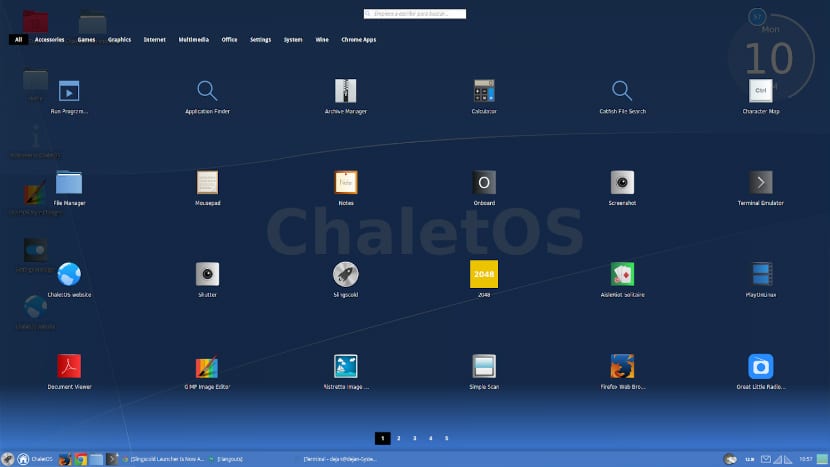
Wie geht es euch guten Tag, diesmal lIch werde zeigen, wie Slingscold in unserem System installiert wird. Für diejenigen, die es nicht wissen, werde ich Ihnen das sagen Slingscold ist ein geschriebener Application Launcher in Vala mit GTK Dies emuliert den Mac OS X Launcher.
Dieser Launcher unterstützt jede Desktop-Umgebungkönnen Sie es in Unity, Gnome, Gnome Classic, Mate, Zimt, KDE, XFCE, Cairo Dock-Sitzung, Phanteon und LXDE verwenden.
Dieser Launcher befindet sich nicht direkt in den Ubuntu-Repositories Daher müssen wir unserem System ein Repository eines Drittanbieters hinzufügen. Wir werden das NoobsLab-Repository verwenden wo verschiedene Transformationspakete pflegen um unserem System das Aussehen von MacOS zu verleihen.
Dieses Mal verwenden wir nur Slingscold. Wenn Sie jedoch interessiert sind, können Sie überprüfen, ob andere Pakete diejenigen sind, die das Repository benötigt, um das Erscheinungsbild Ihres Systems personalisierter zu gestalten.
Wie installiere ich Slingscold unter Ubuntu 17.10?
Wie bereits erwähnt, müssen wir das Repository mit den folgenden Befehlen zu unserem System hinzufügen:
sudo add-apt-repository ppa:noobslab/macbuntu
Wir aktualisieren die Repositorys:
sudo apt update
Und schließlich installieren wir den Launcher mit:
sudo apt install slingscold
Hinweis: Ich habe dieses Repository unter Ubuntu 14.04 getestet und es funktioniert, sodass es in späteren Versionen problemlos funktioniert.
Wie benutzt man Slingscold?
Um diesen Launcher zu verwenden, müssen wir ihn in unserem Anwendungsmenü suchen. Da dieser Vorgang jedoch wirklich absurd ist, ist es nicht sinnvoll, unser Menü zur Suche nach einem Anwendungsstarter zu verwenden.
Wir erstellen eine Verknüpfung mit einer Tastenkombination Um unseren Launcher auszuführen, gehen wir dazu zu Systemeinstellungen> Tastatur> Verknüpfungen> klicken Sie auf die Schaltfläche Hinzufügen
Hier definieren wir unsere Tastenkombination. Ein Beispiel kann mit Strg + Alt + M gestartet werden. Es wird empfohlen, eine Tastenkombination zu vermeiden, die für eine Systemaufgabe bereits vorhanden ist.
Und fertig damit, wir haben unseren Launcher bereits konfiguriert.
Hallo,
Ich habe versucht zu installieren, wie Sie erklären, aber sobald ich die Tastenkombination mache, stürzt der Computer ab und ich kann nichts anderes als einen Neustart durchführen. Irgendein Vorschlag?
Vielen Dank im Voraus
Gehen Sie zu Ihrem aktuellen Menü und suchen Sie nach "slingscold" und ziehen Sie es einfach auf Ihr Dock. In diesem Fall hat es mit Docky bei mir funktioniert.